Cómo deshabilitar la búsqueda instantánea de Google
La búsqueda instantánea está disponible tanto en la página de búsqueda estándar de Google.com como en la barra Google Chrome Omni. Cubriré ambos comenzando con Google.com.
Primero, visite Google.com y haga clic en el engranaje en la esquina superior derecha y seleccione Configuración de búsqueda.

Desplácese hasta la mitad de la página de configuración y haga clic en la viñeta "No usar Google Instant".

Una vez que hayas hecho eso, no olvides desplazarte hasta la parte inferior y hacer clic en Guardar preferencias.
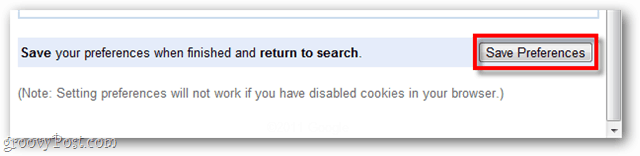
Alternativamente, puede visitar Google con una función agregada al final de la URL para deshabilitar Google Instant. Para aquellos con cuentas de Google en EE. UU., Simplemente use: http://www.google.com/webhp?complete=0
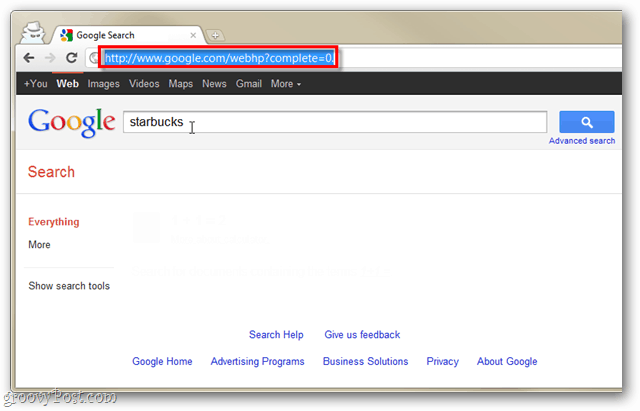
Esto también funcionará con el dominio de Google de cualquier país. El truco viene de agregar lo siguiente al final de su www.google.co.uk o www.google.de
/webhp?complete=0
Los usuarios de Firefox pueden bloquear Google Instant desde su omni-searchbox agregando esta etiqueta a su palabra clave de Google.URL en la configuración de Firefox explicada en este tutorial.
Inhabilita la búsqueda instantánea desde la barra Omni de Chrome
Realizo la mayoría de mis búsquedas desde el omni-bar de mi navegador, y Chrome no es una excepción a eso. Aquí se explica cómo eliminar la búsqueda instantánea del cuadro de omni-búsqueda de Chrome.
Haga clic en el llave inglesa en la esquina superior derecha de Chrome y selecciona Opciones.
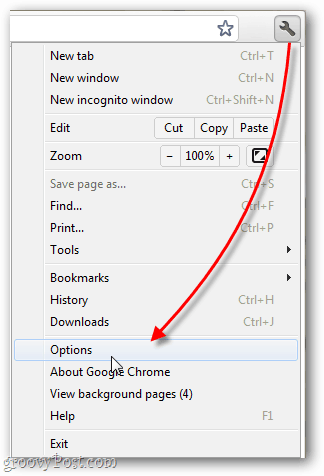
En Opciones> Conceptos básicos, haga clic en Administrar motores de búsqueda.
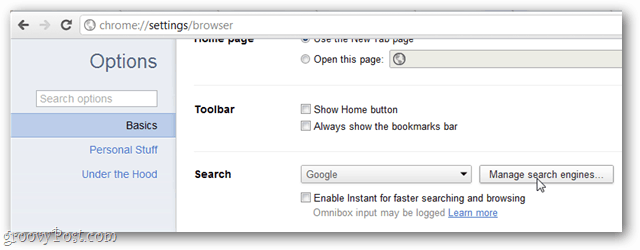
Ahora desplácese hacia abajo y escriba lo siguiente para cada cuadro:
- Agregar un nuevo motor de búsqueda: Google (no instantáneo)
- Palabra clave: Google.com
- URL con% s en lugar de consulta: http://www.google.com/webhp?complete=0
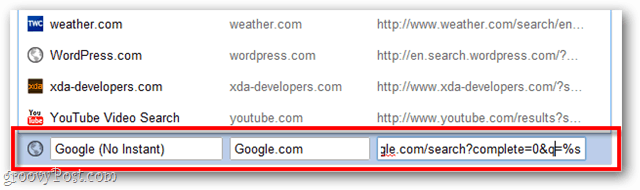
Una vez agregado, debería guardarse automáticamente. Para volver a verificar este desplazamiento, regrese a la parte superior y su nuevo bloque de búsqueda debería verse en Opciones de búsqueda predeterminadas.
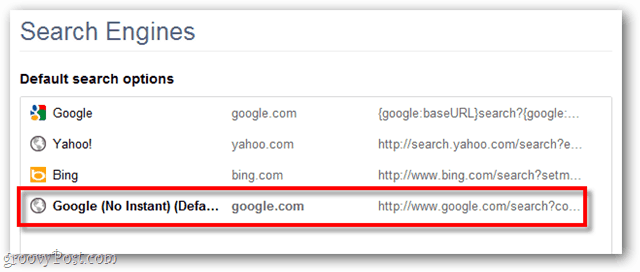


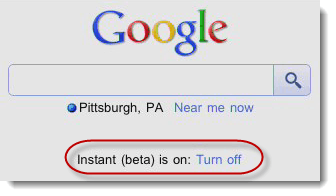



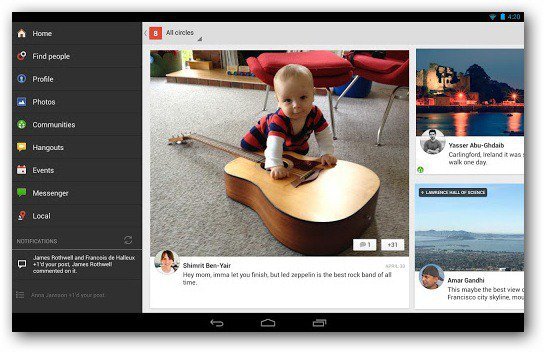


Deja un comentario